因为我的Tomcat版本过低,导致一些idea代码无法正常响应表现在浏览器上,所以需要将原先配置好的Tomcat7修改为Tomcat9,本文只适合idea在原有基础上成功配置过Tomcat的码友们
1、下载新的Tomcat版本
下载链接:Apache Tomcat? - Welcome!

在这里有几个版本的Tomcat供下载,点击需要下载的版本,跳转至下个界面

选择你的电脑的操作系统位数,现在大多数电脑是64位,不知道的可以自己去搜索一下哦
然后下载到指定的目录,这里建议下载到和之前的Tomcat一个文件夹下,下边是我的

解压之后下载阶段就完成了
2、配置电脑的环境变量
(这一步不知道省略可不可以,但是最好还是做了)
这里省略步骤和截图,讲一下大致做法
首先——将CATALINE_HOME的值改为新的Tomcat路径,这里我修改后的为Tomcat9,修改后:

然后在Path路径中添加新的Tomcat的路径,如图:

在编辑Path中添加上图的两个路径
最后一路点击确定,这样系统环境变量就配置完成
3、更换idea代码的Tomcat使用版本
点击Edit开头的地方
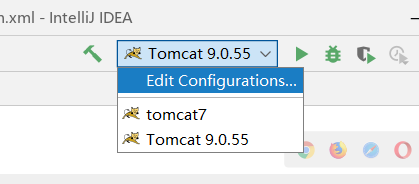
之后出现

这是我添加Tomcat9之后的截图,原先是Tomcat7,只是讲解大概意思
1——这里是添加Tomcat新版本的地方,我这里添加了Tomcat9,Tomcat7我没删,这里就有俩
2——这里是给Tomcat命名的地方,比如这个版本你想给他简化为Tomcat7或者T7便于使用的时候选择
3——这里是点击“V”符号选择这个代码使用的Tomcat的版本,后边的Config是选择这个版本的地方,先选择路径还是先选择版本我记不清了,大概是这个意思
4——这个地方是用来选择响应至哪一个浏览器的,如果选择了一个电脑上没安装的浏览器就会显示这台设备没有与什么什么建立连接还是啥玩意儿的或者是控制台上有“Disconnect from server”之类的
5——我当时配置Tomcat9的时候这里忘记选择JRE版本了,大家要记得
附:5下边的HTTP port还有JMX port里的数字代表端口号,
如果运行结果显示被占用,把这里改一下就行,
把端口号加一或者减一就行,两个要同时改才会不被显示端口被占用
4、接下来就是关闭原来的Tomcat服务

找到原来Tomcat的目录bin目录下的shutdown.bat点击运行就关闭了
5、开启新的Tomcat服务
进行新的Tomcat服务激活之前需要改一个地方,因为这个地方可能会导致控制台输出中文乱码的问题,解决方法是:找到新的Tomcat版本的conf文件夹下的logging.properties文件用记事本打开

下边标红的地方是改过的,没改之前GBK是UTF-8
这里把UTF-8改为GBK就行,保存一下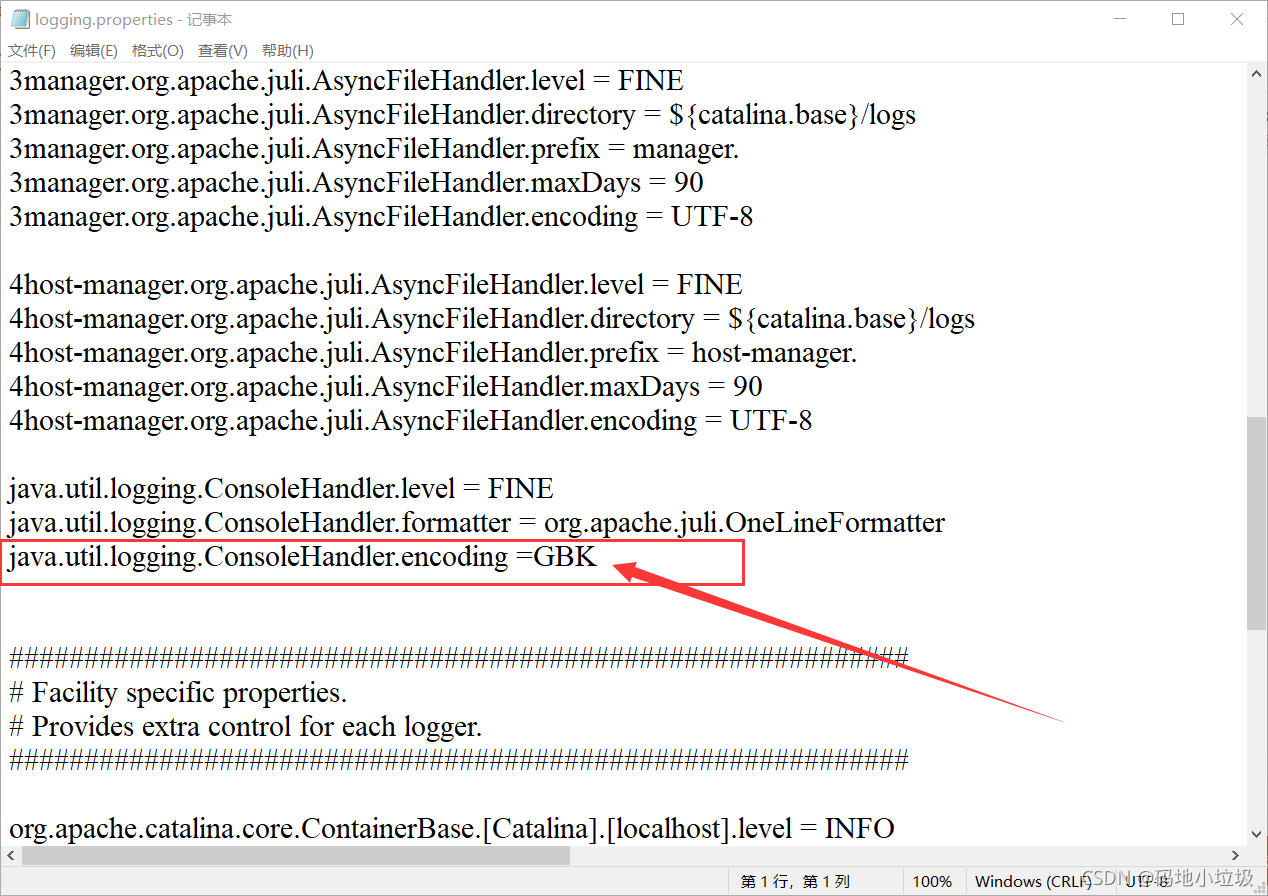
最后找到新版本Tomcat的bin目录下的startup.bat文件双击运行

到这里就全部完成了,可能说的太大概了,没有给大家提供到帮助,非常抱歉!大家可以把我这个当做大致参考,知道大概之后参考其他博主更详细的文章完成每一步,祝大家学业顺利,事业有成!






















 619
619











 被折叠的 条评论
为什么被折叠?
被折叠的 条评论
为什么被折叠?








